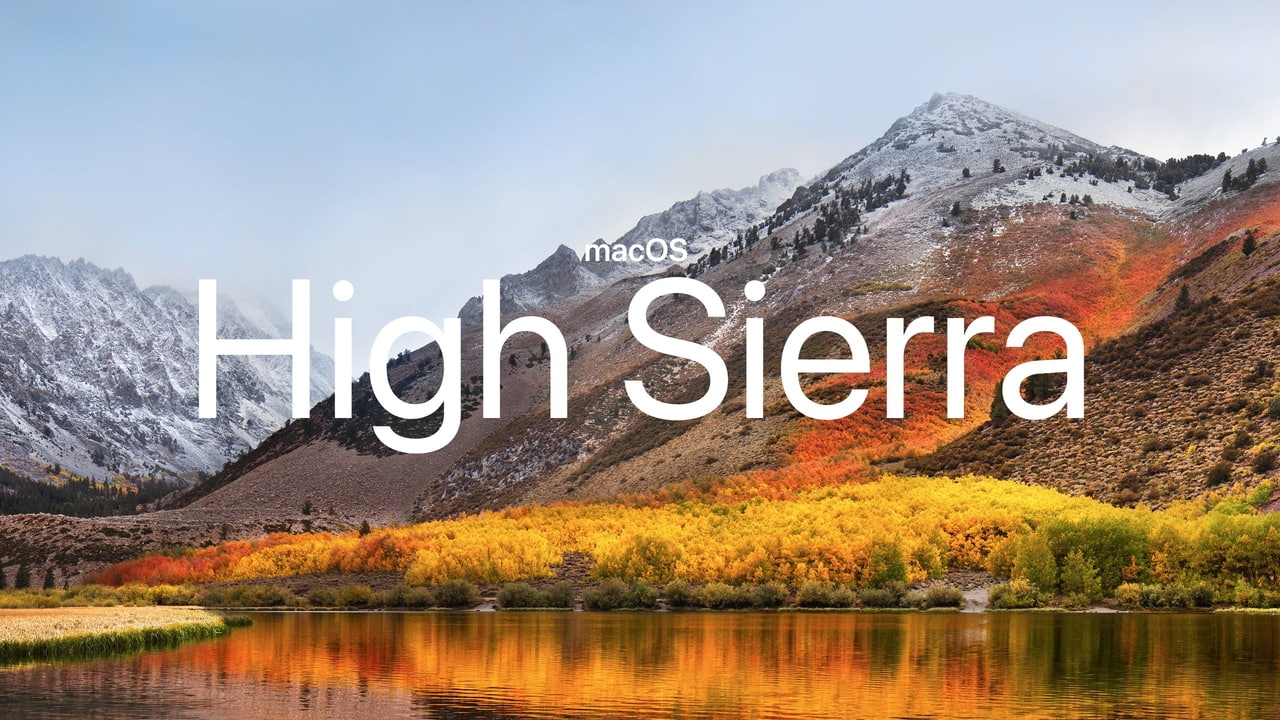
macOS High Sierra, das Betriebssystem von Apple, wurde 2017 veröffentlicht und bietet viele großartige Funktionen, die die Leistung und Benutzererfahrung auf Mac-Computern verbessern. Wie bei jedem Software-Update können jedoch auch bei High Sierra verschiedene Probleme auftreten, die die Benutzererfahrung beeinträchtigen. In diesem Artikel gehen wir auf die häufigsten Probleme bei macOS High Sierra ein und zeigen Ihnen, wie Sie diese beheben können, um Ihre Produktivität zu steigern und ein reibungsloses Erlebnis zu gewährleisten.
Warum macOS High Sierra immer noch beliebt ist
Obwohl macOS High Sierra nicht die neueste Version des Betriebssystems ist, bleibt es aufgrund seiner stabilen Leistung und benutzerfreundlichen Oberfläche bei vielen Nutzern beliebt. Es bietet eine Vielzahl von Funktionen, darunter die Unterstützung von 64-Bit-Anwendungen, verbesserte Grafik- und Videooptionen sowie eine leistungsstarke Dateisystemverbesserung mit dem Apple File System (APFS). Für viele Mac-Benutzer, die älterer Hardware verwenden, bleibt High Sierra eine bevorzugte Wahl, da es im Vergleich zu neueren Versionen weniger ressourcenintensiv ist und die Leistung älterer Geräte stabil hält.
Häufige Probleme in macOS High Sierra und Lösungen
1. Probleme beim Starten von macOS High Sierra
Ein häufiges Problem, auf das macOS High Sierra-Benutzer stoßen, ist das Startproblem. Manchmal bleibt der Mac beim Booten hängen oder startet gar nicht erst. Hier sind einige Lösungsansätze, um das Problem zu beheben:
- Sicherer Systemstart: Starten Sie Ihren Mac im sicheren Modus, indem Sie beim Einschalten die Umschalttaste gedrückt halten. Dies kann helfen, fehlerhafte Caches oder andere Systemprobleme zu beheben.
- PRAM zurücksetzen: Wenn das Startproblem weiterhin besteht, versuchen Sie, das PRAM (Parameter RAM) zurückzusetzen. Halten Sie beim Starten Ihres Macs die Tasten „Command + Option + P + R“ gedrückt, bis der Mac neu startet.
- Festplatten-Dienstprogramm verwenden: Öffnen Sie das Festplatten-Dienstprogramm und überprüfen Sie die Festplatte auf Fehler. Falls notwendig, können Sie die Festplatte auch reparieren.
2. macOS High Sierra läuft langsam
Viele Benutzer berichten, dass macOS High Sierra auf ihrem Mac langsamer läuft als erwartet. Es gibt mehrere Gründe, warum dies der Fall sein könnte, und hier sind einige Lösungen, die helfen können:
- Speicherplatz freigeben: Wenn Ihr Mac nicht genügend freien Speicherplatz hat, kann dies die Leistung erheblich beeinträchtigen. Entfernen Sie nicht benötigte Dateien oder verschieben Sie sie auf eine externe Festplatte, um Platz zu schaffen.
- Autostart-Programme deaktivieren: Einige Programme starten automatisch, wenn Sie Ihren Mac einschalten, und können so wertvolle Ressourcen verbrauchen. Gehen Sie zu den „Systemeinstellungen“ > „Benutzer & Gruppen“ und deaktivieren Sie nicht benötigte Autostart-Programme.
- Cache-Dateien löschen: Löschen Sie temporäre Dateien und Caches von Ihrem Mac, um die Systemleistung zu verbessern. Dies kann entweder manuell oder mit einem Optimierungstool erfolgen.
3. Wi-Fi-Probleme mit macOS High Sierra
Viele macOS High Sierra-Benutzer haben Probleme mit der Wi-Fi-Verbindung, sei es durch langsame Internetgeschwindigkeiten oder häufige Verbindungsabbrüche. Diese Probleme können durch fehlerhafte Netzwerkeinstellungen oder Softwarekonflikte verursacht werden. So beheben Sie Wi-Fi-Probleme:
- Wi-Fi zurücksetzen: Öffnen Sie die „Systemeinstellungen“ > „Netzwerk“ und wählen Sie Wi-Fi aus. Deaktivieren Sie Wi-Fi und aktivieren Sie es erneut, um eine neue Verbindung herzustellen.
- Netzwerkpräferenzen löschen: Manchmal können beschädigte Netzwerkpräferenzen zu Verbindungsproblemen führen. Löschen Sie die Datei „com.apple.airport.preferences.plist“ im Ordner „Library/Preferences/SystemConfiguration“.
- Router neu starten: Wenn das Problem weiterhin besteht, starten Sie Ihren Router neu und stellen Sie sicher, dass keine Probleme mit der Internetverbindung bestehen.
4. macOS High Sierra und die Kompatibilität mit Apps
Ein weiteres häufiges Problem bei macOS High Sierra sind inkompatible Apps, die nicht ordnungsgemäß funktionieren oder nach dem Upgrade auf die neueste Version nicht mehr starten. In solchen Fällen sollten Sie folgende Maßnahmen ergreifen:
- App-Updates durchführen: Stellen Sie sicher, dass alle Ihre Apps auf die neueste Version aktualisiert sind. Gehen Sie dazu in den App Store und prüfen Sie auf Updates.
- Kompatibilität überprüfen: Überprüfen Sie, ob die von Ihnen verwendeten Apps für macOS High Sierra geeignet sind. Einige ältere Apps benötigen möglicherweise ein Update oder eine Alternative, die mit der neuen macOS-Version kompatibel ist.
- App-Neuinstallation: Wenn das Problem weiterhin besteht, deinstallieren Sie die problematische App und installieren Sie sie erneut.
5. macOS High Sierra zeigt „Fehler bei der Anmeldung“
Einige Benutzer von macOS High Sierra haben Probleme bei der Anmeldung in ihrem Benutzerkonto, was möglicherweise durch beschädigte Anmeldeobjekte oder Benutzerpräferenzen verursacht wird. So beheben Sie dieses Problem:
- Benutzerkonto reparieren: Starten Sie den Mac im „Wiederherstellungsmodus“ (halten Sie beim Starten „Command + R“ gedrückt) und verwenden Sie das Festplatten-Dienstprogramm, um die Festplatte zu reparieren.
- Neueste Updates installieren: Vergewissern Sie sich, dass Sie alle neuesten Sicherheits- und Systemupdates installiert haben, da diese oft Fehlerbehebungen enthalten.
- Neues Benutzerkonto erstellen: Wenn das Problem weiterhin besteht, erstellen Sie ein neues Benutzerkonto und testen Sie, ob das Problem dort auch auftritt.
Zusätzliche Tipps zur Verbesserung der macOS High Sierra-Performance
Abgesehen von den oben genannten Lösungen gibt es einige zusätzliche Tipps, mit denen Sie macOS High Sierra weiterhin optimal nutzen können:
- Festplattenbereinigung: Verwenden Sie das Festplatten-Dienstprogramm regelmäßig, um die Festplatte zu überprüfen und zu optimieren.
- Backup durchführen: Erstellen Sie regelmäßig Backups mit Time Machine, um Ihre Daten zu sichern und vor Verlust zu schützen.
- Aktivieren Sie die „Verschlüsselung“ für Ihre Festplatte: Die Aktivierung der FileVault-Verschlüsselung sorgt dafür, dass Ihre Daten sicher sind, selbst wenn Ihr Mac verloren geht oder gestohlen wird.
Fazit
Obwohl macOS High Sierra einige Probleme mit sich bringen kann, lassen sich viele dieser Fehler problemlos beheben. Mit den richtigen Wartungs- und Fehlerbehebungstechniken können Sie die Leistung Ihres Macs verbessern und weiterhin ein reibungsloses Nutzungserlebnis genießen. Wenn Sie die oben genannten Tipps und Lösungen befolgen, können Sie macOS High Sierra effizient und fehlerfrei nutzen, selbst wenn es nicht mehr das neueste Betriebssystem auf dem Markt ist.
